Come costruire un negozio WooCommerce multilingue (2022)
Pubblicato: 2022-10-14Avere un negozio WooCommerce multilingue è più vitale che mai. Se un sito Web non ha un'opzione linguistica per il 75% dei suoi visitatori, non verrà utilizzato da molte persone. È un numero significativo di persone che hai perso.
L'aggiunta di funzionalità multilingue al tuo negozio online è semplice come installare un plug-in, grazie agli sviluppi della traduzione automatica online. Ancora meglio se hai i soldi e il tempo per assumere un traduttore professionista.
Rendendo il tuo negozio multilingue, sarai in grado di commercializzare una fascia demografica più ampia di clienti che non capiscono l'inglese. Se il tuo sito web è ora in una lingua diversa dall'inglese, la stragrande maggioranza dei tuoi visitatori sarà in grado di capirlo.
La tua azienda è pronta ad attirare nuovi clienti da tutto il mondo? Ecco come rendere multilingue il tuo negozio WooCommerce.

Sommario
Come creare un negozio multilingue
Prepara il tuo negozio per la traduzione configurandolo. Ecco una rapida carrellata di cosa dovresti fare adesso. Scegli un plug-in dalla sezione dei plug-in se hai precedentemente impostato WooCommerce (inclusa la spedizione in tutto il mondo, varie valute e il tuo tema preferito).
1. Ottieni la configurazione di WooCommerce.
Le istruzioni di configurazione di WooCommerce sono spiegate meglio altrove. Tuttavia, ecco un riepilogo di come farlo funzionare e come preparare il tuo negozio WooCommerce per la gestione di numerose valute e la consegna in altre località.
- Attiva WooCommerce.
- Segui le istruzioni nella procedura guidata di configurazione. Se la procedura guidata di installazione non si avvia automaticamente, è possibile accedervi selezionando Guida > Procedura guidata di installazione dal menu a discesa. Inserisci le informazioni sulla tua azienda e su come vuoi vendere.
- Vai su WooCommerce > Home e completa la checklist di configurazione. Una volta completato questo passaggio, ti consentirà di aggiungere prodotti e spedirli.
Ci sono alcune procedure diverse per i negozi all'estero, ma questo è tutto. Questo plugin è necessario se desideri accettare più valute.
Nuova scheda Multivaluta in Pagamenti > Impostazioni. Aggiungi le valute che desideri accettare. Puoi personalizzare queste valute modificando il tasso di cambio o abilitando l'arrotondamento dei prezzi, se lo desideri.
Hai la possibilità di includere un widget per il convertitore di valuta nel tuo tema. Vai su Aspetto > Widget e individua il widget Cambio valuta per aggiungerlo a un'intestazione o barra laterale.
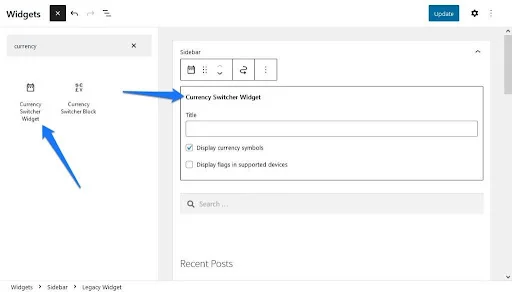
E il trasporto internazionale? Dovrai creare zone di spedizione per ogni destinazione a cui desideri spedire. Aggiungi una nuova zona di spedizione in WooCommerce > Impostazioni > Spedizione facendo clic sul pulsante Aggiungi zona di spedizione. Perché alcuni paesi consentono, ad esempio, il ritiro locale o la spedizione rapida.
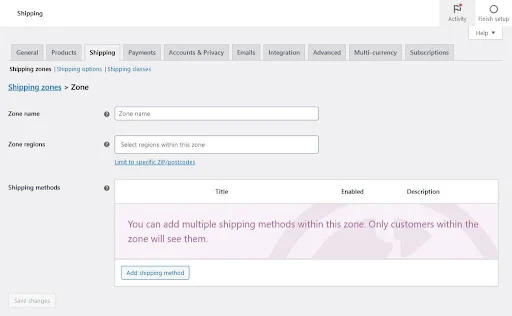
Compila la sezione Località non coperte dalle altre zone se puoi spedire a livello globale anziché paese per paese. Questo riguarda tutti al di fuori dei tuoi confini.
Leggi anche: 5 modi per creare un sito Web multilingue di facile utilizzo
2. Seleziona un tema per l'e-commerce
Una delle decisioni più critiche che dovrai prendere è quale sarà il tema del tuo negozio. Fortunatamente, WooCommerce è un plugin ampiamente utilizzato, con molti temi compatibili con WooCommerce tra cui scegliere.
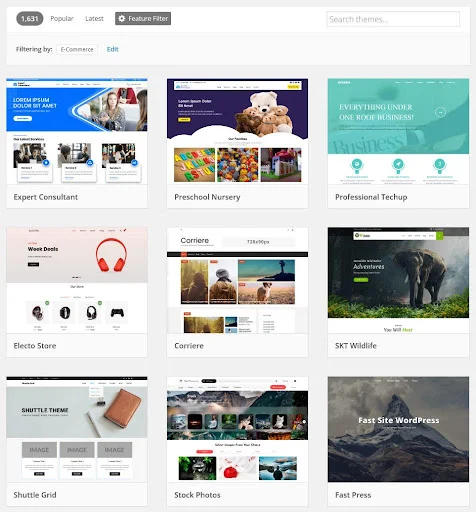
WooCommerce ospita alcuni temi gratuiti e ThemeForest ha alcuni temi WooCommerce premium che possono essere acquistati.
Il tema Storefront predefinito con WooCommerce (o uno dei suoi temi figlio) è una buona opzione per garantire la massima compatibilità. Il problema è che è stato utilizzato da innumerevoli altri, quindi la tua vetrina potrebbe sembrare generica.
Se gestisci un negozio multilingue, tienilo a mente: plug-in come WPML, che supportano diverse lingue, potrebbero aiutarti a trovare temi "pronti per la traduzione". Ci sono buone probabilità che funzionino con qualsiasi strumento di traduzione. Tradurre un tema intraducibile può essere impegnativo, soprattutto se lo fai a mano.

Leggi anche: Cosa significa SEO per i contenuti tradotti?
Come scegliere un plugin multilingue per WooCommerce
Sebbene sia possibile creare un sito multilingue senza plug-in, l'utilizzo di sottodomini per ciascuna lingua non è la soluzione migliore.
Il modo più veloce ed efficiente per fornire il tuo materiale in una lingua diversa è attraverso un plugin di traduzione. Questi sono dotati di strumenti preziosi che rendono la traduzione manuale più facile o addirittura possibile, e molti di essi sono gratuiti.
Leggi anche: Trasforma il tuo sito in uno multilingue usando WPML Plugin
1. WPML- Negozio WooCommerce multilingue
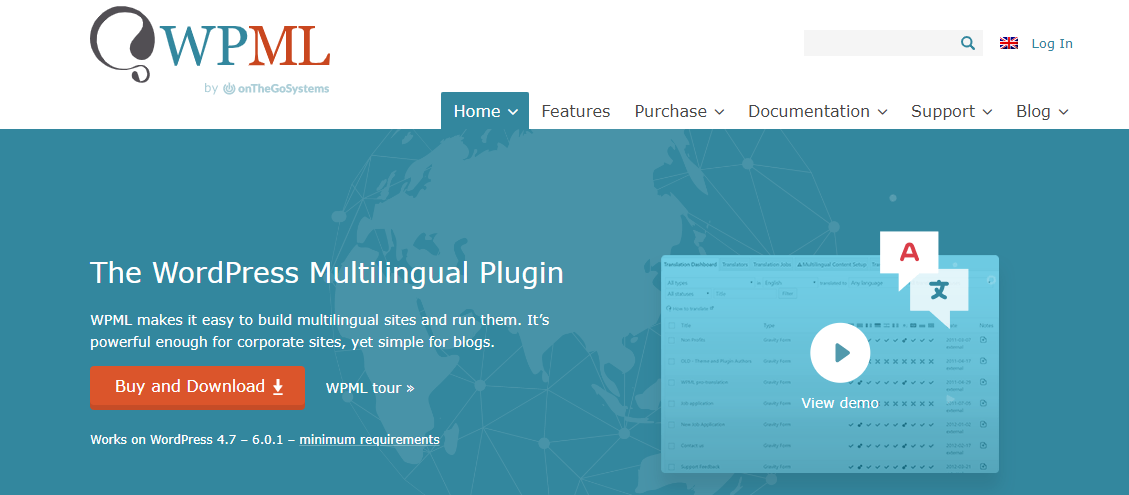
Un popolare plugin di traduzione, WPML è un plugin premium. I programmatori hanno prestato molta attenzione per assicurarsi che tu possa tradurre qualsiasi stringa. Sono supportati tutti i temi e i plugin più popolari.
Come bonus, è uno dei migliori per la SEO perché ti offre il controllo completo su metadati e URL. Anche le mappe del sito vengono gestite in modo appropriato dal plug-in.
Avrai bisogno del plugin WooCommerce Multilingual per il tuo negozio se usi WPML. Gli sviluppatori WPML controllano le traduzioni e i prezzi per i prodotti presentati in altre lingue.
WPML è un po' più impegnativo da configurare rispetto ad altri plugin. Non funzionerà su host con criteri più limitati, quindi controlla i requisiti minimi. Dopo aver acquistato WPML, String Translation e Media Translation, scarica tutti e tre.
Solo il plug-in WPML essenziale deve essere installato se hai acquistato un account Blog invece della suite WPML completa.
La procedura guidata di configurazione ti guiderà attraverso il processo di configurazione del tuo sito dopo essere arrivato a destinazione. La traduzione automatica (per la quale puoi pagare qualcuno per la valutazione) e la traduzione manuale sono entrambe supportate da WPML. La scelta dell'opzione Traduci tutto lo farà per te. Seleziona Traduci alcuni se preferisci farlo da solo o scegli cosa tradurre.
Ricorda che la traduzione automatica si basa su un sistema di crediti e non è disponibile al livello di abbonamento più elementare.
Leggi anche: 3 potenti plugin multilingue per il tuo sito Web WordPress
2. TranslatePress - Negozio WooCommerce multilingue
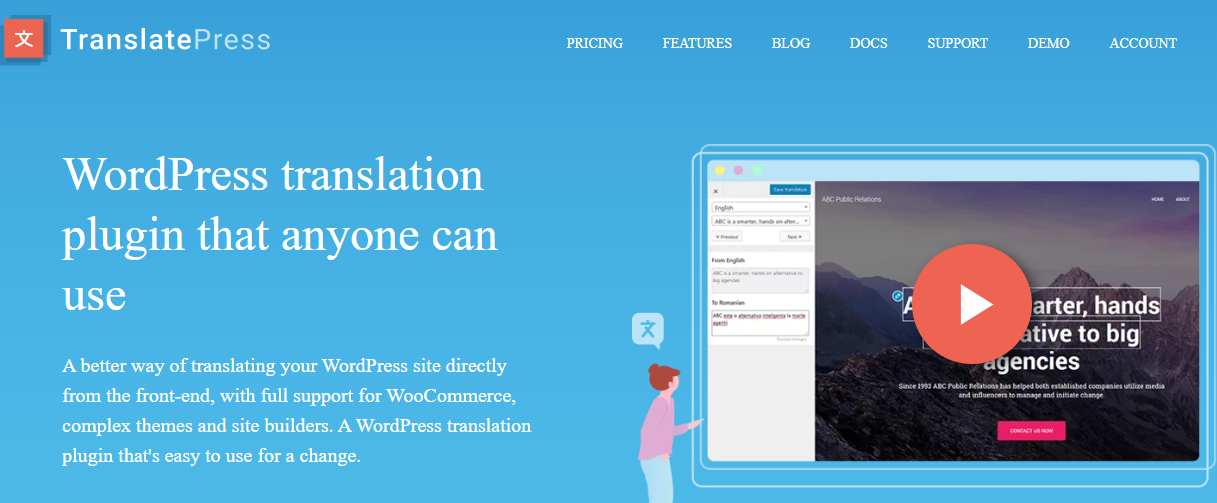
Questo plugin di traduzione supporta sia la traduzione automatica che quella manuale. Inoltre, è completamente self-hosted, il che significa che hai il controllo completo sulle tue traduzioni. Le traduzioni persisteranno anche se rimuovi TranslatePress.
Le versioni a pagamento del plug-in includono funzionalità per DeepL oltre a Google Translate. Ci sono solo due lingue supportate nella versione gratuita del plugin. Tuttavia, la versione premium ha infinite traduzioni. Inoltre, ha funzionalità SEO e traduttore.
Con TranslatePress, la creazione di un negozio WooCommerce multilingue può essere eseguita in pochi minuti. Anche se stai utilizzando una versione a pagamento di TranslatePress, dovrai prima scaricare e installare la versione gratuita.
Il menu Impostazioni del tuo back-end ora includerà un'opzione TranslatePress. Puoi esaminare il tuo attuale set di lingue e aggiungerne di nuovi nella sezione Generale dell'app.
Visita una pagina qualsiasi e fai clic sul pulsante Traduci pagina nella barra in alto per eseguire una traduzione manuale. Nelle opzioni di TranslatePress, torna alla scheda Traduzione automatica e abilitala.
In TranslatePress Pro sono inclusi alcuni file aggiuntivi che puoi utilizzare allo stesso modo di qualsiasi altro plugin.
Leggi anche: I 10 migliori plugin di cambio lingua e traduttore da integrare con il tuo sito Web WordPress
3. PolyLang - Negozio WooCommerce multilingue
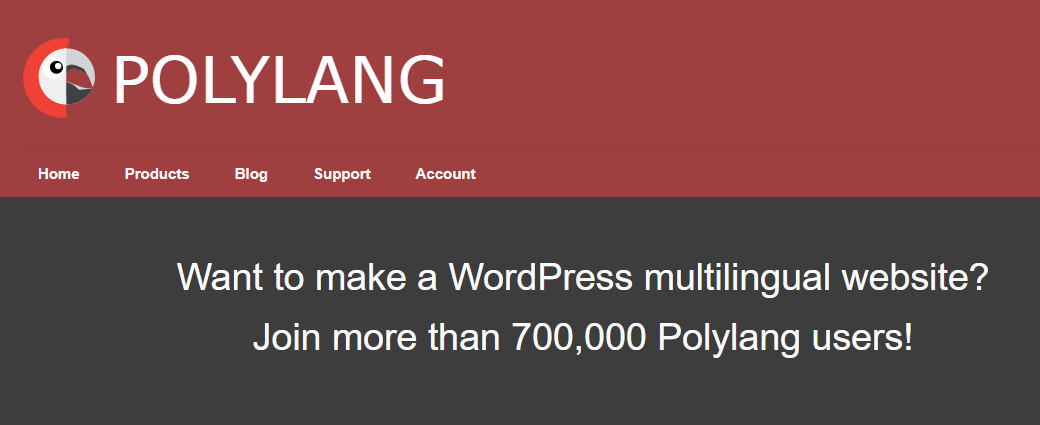
PolyLang è un plug-in di traduzione manuale che può essere utilizzato anche per servizi di traduzione a pagamento automatici o professionali. Il plug-in Lingotek viene utilizzato per ottenere ciò. Usando Polylang, non ci sono vincoli di lingua e hai accesso a quasi tutte le stringhe.
Oltre ai sottodomini, ai codici URL della lingua e al contenuto, esistono diversi modi per gestire le traduzioni. È incluso anche un widget di cambio lingua facile da usare.
Gli svantaggi: l'assistenza gratuita tramite i forum di WordPress è limitata e WooCommerce non è supportato a meno che non acquisti un componente aggiuntivo premium
Se hai bisogno di passare dalla versione gratuita a quella premium di PolyLang, il processo è semplice e indolore. Fare attenzione a seguire la procedura guidata di configurazione per configurare le lingue e le impostazioni desiderate in ogni caso. La nuova scheda Lingue nel back-end fornisce l'accesso alle traduzioni.
Leggi anche: I migliori 18 plugin di traduzione di WordPress
Conclusione del negozio WooCommerce multilingue
Non lasciare che la lingua ostacoli il tuo negozio online. I clienti di tutto il mondo possono trovarti con l'aiuto di un plug-in multilingue.
Letture interessanti:
I migliori plugin per WooCommerce per aumentare le vendite del Black Friday e del Cyber Monday
Aggiungi attributi e variazioni in WooCommerce
I migliori gateway di pagamento eCommerce per WordPress
